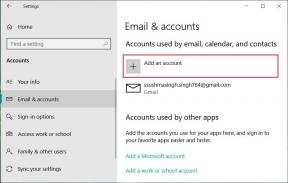Javítsa ki a 0x8024a000 számú Windows Update hibát
Vegyes Cikkek / / November 28, 2021
A 0x8024a000 számú Windows Update Error oka a sérült Windows Store, a sérült Windows-fájlok, a hálózati csatlakozási probléma, a tűzfal blokkoló kapcsolata stb. Ez a hiba azt jelzi, hogy a Windows automatikus frissítési szolgáltatásai nem tudták frissíteni a Windows rendszert, mivel a kiszolgálóhoz intézett kérés nem fejeződött be. Tehát időveszteség nélkül nézzük meg, hogyan lehet javítani ezt a hibát az alább felsorolt hibaelhárítási lépésekkel.
Hibakódok, amelyekre ez vonatkozik:
WindowsUpdate_8024a000
0x8024a000
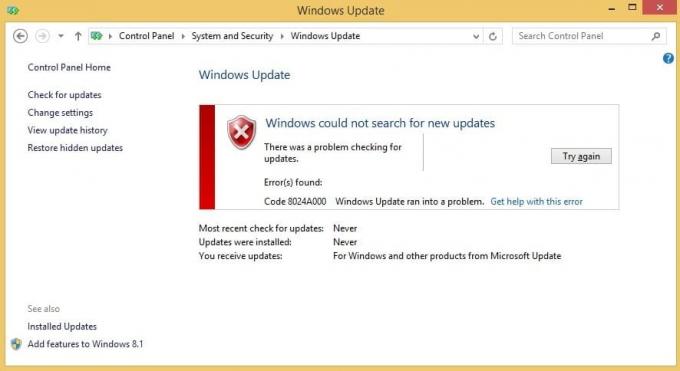
Tartalom
- Javítsa ki a 0x8024a000 számú Windows Update hibát
- 1. módszer: Futtassa a Windows Update hibaelhárítót
- 2. módszer: SoftwareDistribution Folder átnevezése
- 3. módszer: Futtassa a Rendszerfájl-ellenőrzőt (SFC) és a Lemezellenőrzőt (CHKDSK)
- 4. módszer: Futtassa a DISM-et (telepítési kép szolgáltatása és kezelése)
- 5. módszer: Futtassa a System Update Readiness eszközt
Javítsa ki a 0x8024a000 számú Windows Update hibát
Menj biztosra, hogy hozzon létre egy visszaállítási pontot hátha valami elromlik.
1. módszer: Futtassa a Windows Update hibaelhárítót
1. Írja be a hibaelhárítás szót a Windows keresősávjába, és kattintson a gombra Hibaelhárítás.

2. Ezután a bal oldali ablakban válassza ki a panelt Összes megtekintése.
3. Ezután a Számítógépes problémák elhárítása listából válassza ki a lehetőséget Windows Update.
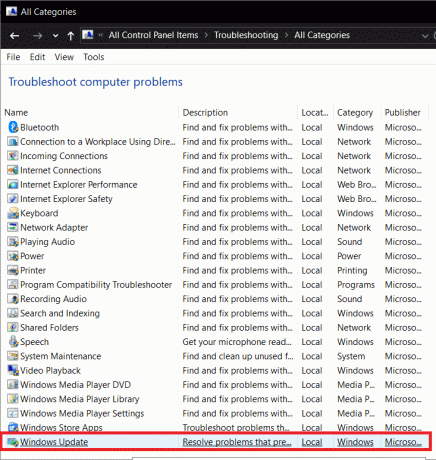
4. Kövesse a képernyőn megjelenő utasításokat, és hagyja, hogy a A Windows Update hibaelhárítása fut.

5. Indítsa újra a számítógépet, és próbálja meg újra telepíteni a frissítéseket.
6. Ha a fenti hibaelhárító nem működik vagy sérült, manuálisan is megteheti töltse le a frissítési hibaelhárítót a Microsoft webhelyéről.
2. módszer: SoftwareDistribution Folder átnevezése
Ha aggódik a SoftwareDistribution mappa törlése miatt, átnevezheti azt, és a Windows automatikusan létrehoz egy új SoftwareDistribution mappát a Windows frissítéseinek letöltéséhez.
1. Nyomja meg a Windows Key + X gombot, majd válassza ki Parancssor (Adminisztrátor).

2. Most írja be a következő parancsokat a Windows Update Services leállításához, majd mindegyik után nyomja meg az Enter billentyűt:
net stop wuauserv
net stop cryptSvc
net stop bitek
net stop msiserver

3. Ezután írja be a következő parancsot a SoftwareDistribution Folder átnevezéséhez, majd nyomja meg az Enter billentyűt:
ren C:\Windows\SoftwareDistribution SoftwareDistribution.old
ren C:\Windows\System32\catroot2 catroot2.old

4. Végül írja be a következő parancsot a Windows Update Services elindításához, és mindegyik után nyomja meg az Enter billentyűt:
net start wuauserv
net start cryptSvc
net kezdő bitek
net start msiserver

Miután elvégezte ezeket a lépéseket, a Windows 10 automatikusan létrehoz egy mappát, és letölti a Windows Update szolgáltatások futtatásához szükséges elemeket.
Ha a fenti lépés nem működik, akkor megteheti indítsa el a Windows 10-et csökkentett módba, és nevezze át SoftwareDistribution mappát a SoftwareDistribution.old mappába.
3. módszer: Futtassa a Rendszerfájl-ellenőrzőt (SFC) és a Lemezellenőrzőt (CHKDSK)
Az sfc /scannow parancs (System File Checker) ellenőrzi az összes védett Windows rendszerfájl integritását és a hibásan sérült, módosított/módosított vagy sérült verziókat a megfelelő verziókra cseréli, ha lehetséges.
1. Nyissa meg a parancssort rendszergazdai jogokkal.
2. Most a cmd ablakban írja be a következő parancsot, és nyomja meg az Enter billentyűt:
sfc /scannow

3. Várja meg, amíg a rendszerfájl-ellenőrző befejeződik.
4. Ezután futtassa a CHKDSK-t innen Fájlrendszerhibák javítása a Lemezellenőrző segédprogrammal (CHKDSK).
5. Hagyja befejezni a fenti folyamatot, és indítsa újra a számítógépet a módosítások mentéséhez. Ez valószínűleg így lenne Javítsa ki a 0x8024a000 számú Windows Update hibát de futtassa a DISM eszközt a következő lépésben.
4. módszer: Futtassa a DISM-et (telepítési kép szolgáltatása és kezelése)
1. Nyomja meg a Windows billentyű + X gombot, majd válassza a Parancssor (Rendszergazda) lehetőséget.

2. Írja be a következő parancsot a cmd-be, és nyomja meg az enter billentyűt:
DISM.exe /Online /Cleanup-Image /RestoreHealth

2. Nyomja meg az Enter billentyűt a fenti parancs futtatásához, és várja meg, amíg a folyamat befejeződik; általában 15-20 percet vesz igénybe.
JEGYZET: Ha a fenti parancs nem működik, próbálkozzon az alábbiakkal: Dism /Image: C:\offline /Cleanup-Image /RestoreHealth /Forrás: c:\test\mount\windows. Dism /Online /Cleanup-Image /RestoreHealth /Forrás: c:\test\mount\windows /LimitAccess
Jegyzet: Cserélje ki a C:\RepairSource\Windows fájlt a javítási forrásra (Windows telepítő vagy helyreállító lemez).
3. A DISM folyamat befejezése után írja be a következőt a cmd-be, és nyomja meg az Enter billentyűt: sfc /scannow
4. Hagyja futni a Rendszerfájl-ellenőrzőt, és amint kész, indítsa újra a számítógépet.
5. módszer: Futtassa a System Update Readiness eszközt
1. Töltse le és futtassa a System Update Readiness eszközt.
2. Nyissa meg a következőt: %SYSTEMROOT%\Logs\CBS\CheckSUR.log
Jegyzet: A %SYSTEMROOT% általában a C:\Windows mappa, ahová a Windows telepítve van.
3. Azonosítsa azokat a csomagokat, amelyeket az eszköz nem tud kijavítani, például:
Végrehajtott másodpercek: 260
2 hibát találtunk
CBS MUM hiányzó teljes szám: 2
Nem elérhető javítási fájlok:
szervizelés\csomagok\Package_for_KB958690_sc_0~31bf3856ad364e35~amd64~~6.0.1.6.mum
4. Ebben az esetben a sérült csomag az KB958690.
5. A hiba kijavításához töltse le a csomagot a Microsoft letöltőközpontból vagy Microsoft Update katalógus.
6. Másolja a csomagot a következő könyvtárba: %SYSTEMROOT%\CheckSUR\packages
7. Alapértelmezés szerint ez a könyvtár nem létezik, és létre kell hoznia a könyvtárat.
8. Futtassa újra a System Update Readiness eszközt, és a probléma megoldódik.
Ajánlott:
- Javítás A jelenlegi biztonsági beállításai nem teszik lehetővé ennek a fájlnak a letöltését
- A Windows tűzfal kijavítása nem tudja megváltoztatni bizonyos beállításokat, 0x80070424 hiba
- Hibaelhárítás WiFi korlátozott csatlakozási probléma
- Az egérbeállítások állandó változásának javítása a Windows 10 rendszerben
Ez az, ami sikeresen megvan Javítsa ki a 0x8024a000 számú Windows Update hibát Ha továbbra is kérdései vannak ezzel a bejegyzéssel kapcsolatban, kérdezze meg őket a megjegyzés rovatban.